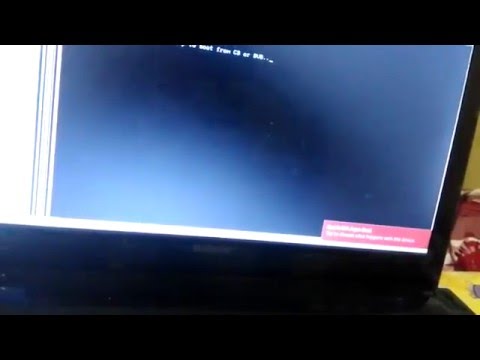WikiHow này hướng dẫn bạn cách thêm danh bạ từ iPhone hoặc iPad vào danh sách bạn bè GroupMe của bạn.
Các bước

Bước 1. Mở GroupMe trên iPhone hoặc iPad của bạn
Đó là bong bóng lời thoại màu xanh lam với thẻ bắt đầu bằng # tươi cười bên trong. Bạn thường sẽ tìm thấy nó trên một trong các màn hình chính của mình.

Bước 2. Nhấn vào ≡
Nó nằm ở góc trên cùng bên trái của màn hình.

Bước 3. Nhấn vào Danh bạ
Danh sách liên hệ GroupMe của bạn sẽ xuất hiện.

Bước 4. Nhấn Tìm và Mời bạn bè
Nó nằm ở đầu màn hình.

Bước 5. Nhấn Tìm bạn bè từ danh bạ
Đó là hộp màu xanh lam ở đầu màn hình. Một thông báo xác nhận sẽ xuất hiện.

Bước 6. Nhấn vào Chắc chắn
Giờ đây, ứng dụng sẽ quét danh bạ của bạn để tìm thành viên GroupMe. Một thông báo xác nhận sẽ xuất hiện khi quá trình hoàn tất.

Bước 7. Nhấn OK
Nếu bất kỳ địa chỉ liên hệ iPhone hoặc iPad nào của bạn sử dụng GroupMe, chúng sẽ được thêm vào danh bạ GroupMe của bạn.